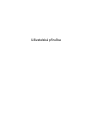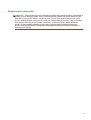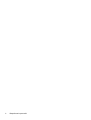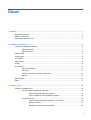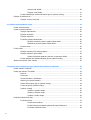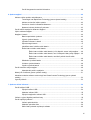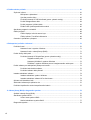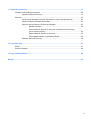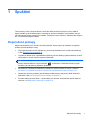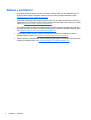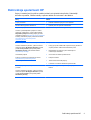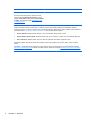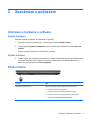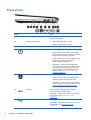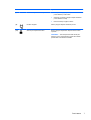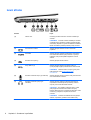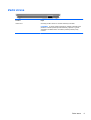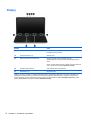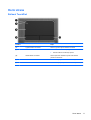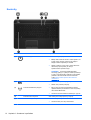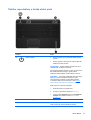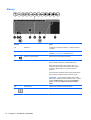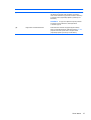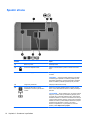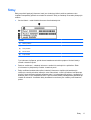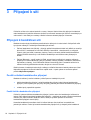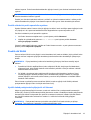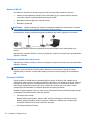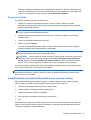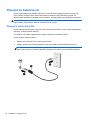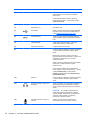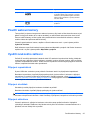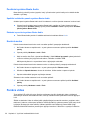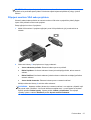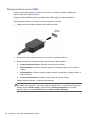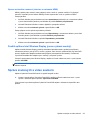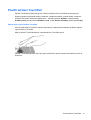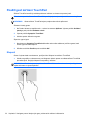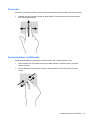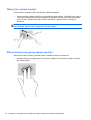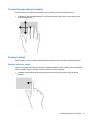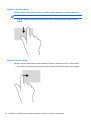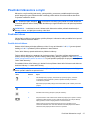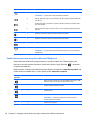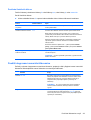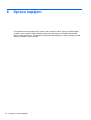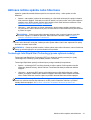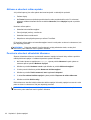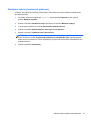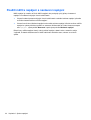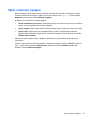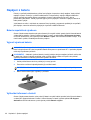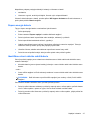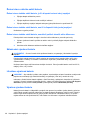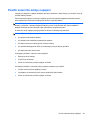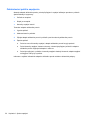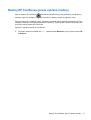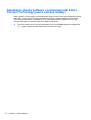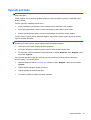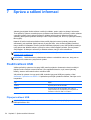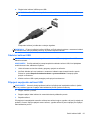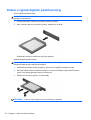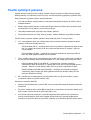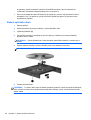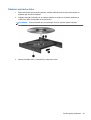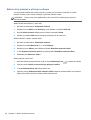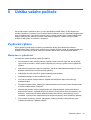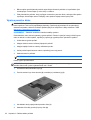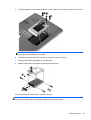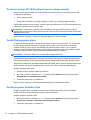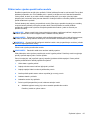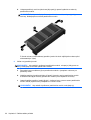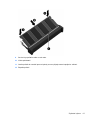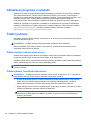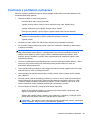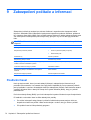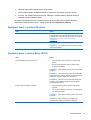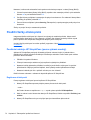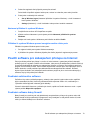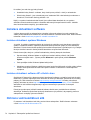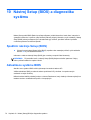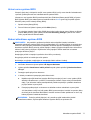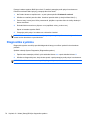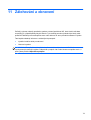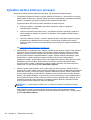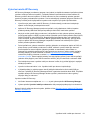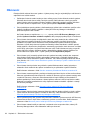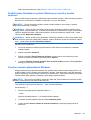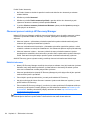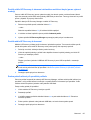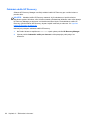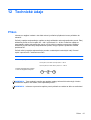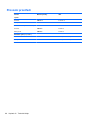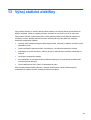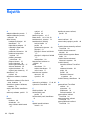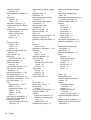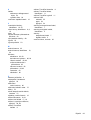Uživatelská příručka

© Copyright 2012 Hewlett-Packard
Development Company, L.P.
Bluetooth je ochranná známka příslušného
vlastníka a je užívána společností Hewlett-
Packard v souladu s licencí. Intel je
ochranná známka společnosti Intel
Corporation v USA a dalších zemích.
Microsoft a Windows jsou registrované
ochranné známky společnosti Microsoft
Corporation v USA. Logo SD je ochranná
známka příslušného vlastníka.
Informace uvedené v této příručce se
mohou změnit bez předchozího
upozornění. Jediné záruky na produkty a
služby společnosti HP jsou výslovně
uvedeny v prohlášení o záruce, které je
každému z těchto produktů a služeb
přiloženo. Žádná ze zde uvedených
informací nezakládá další záruky.
Společnost HP není zodpovědná za
technické nebo redakční chyby ani za
opomenutí vyskytující se v tomto
dokumentu.
První vydání: září 2012
Číslo dokumentu: 692789-221
Důležité informace o produktu
Tato uživatelská příručka popisuje funkce,
kterými je vybavena většina modelů.
Některé funkce nemusí být ve vašem
počítači k dispozici.
Podmínky použití softwaru
Instalací, kopírováním, stahováním nebo
jiným používáním jakéhokoliv softwaru
předinstalovaného na tomto počítači
souhlasíte se smluvními podmínkami
licenční smlouvy s koncovým uživatelem
HP (EULA). Nepřijmete-li podmínky této
licence, máte možnost vrácení celého
nepoužitého produktu (hardwaru a
softwaru) do 14 dnů oproti vrácení peněz, a
to podle podmínek pro vrácení peněz
v místě nákupu.
Pro další informace nebo žádost o vrácení
peněz za počítač se obraťte na vašeho
místního prodejce.

Bezpečnostní upozornění
VAROVÁNÍ! Abyste snížili riziko úrazů způsobených teplem nebo přehřátí počítače, nepokládejte si
počítač na klín a neblokujte větrací otvory. Používejte počítač výhradně na rovném tvrdém povrchu.
Dejte pozor, aby proudění vzduchu nebránil jiný pevný povrch, jako například tiskárna, ani měkký
povrch, například polštáře, silné pokrývky či šaty. Do kontaktu měkkým povrchem, jako jsou polštáře,
silné pokrývky nebo šaty, ani do kontaktu s kůží nesmí za provozu přijít ani adaptér střídavého
proudu. Počítač a adaptér střídavého proudu splňují limity pro teplotu uživatelem přístupných
povrchů, které jsou definovány v mezinárodním standardu pro bezpečnost zařízení informačních
technologií (IEC 60950).
iii

iv Bezpečnostní upozornění

Obsah
1 Spuštění ........................................................................................................................................................... 1
Doporučené postupy ............................................................................................................................ 1
Zábava s počítačem ............................................................................................................................. 2
Další zdroje společnosti HP ................................................................................................................. 3
2 Seznámení s počítačem ................................................................................................................................. 5
Informace o hardwaru a softwaru ......................................................................................................... 5
Zjištění hardwaru ................................................................................................................. 5
Zjištění softwaru ................................................................................................................... 5
Přední strana ........................................................................................................................................ 5
Pravá strana ......................................................................................................................................... 6
Levá strana ........................................................................................................................................... 8
Zadní strana ......................................................................................................................................... 9
Displej ................................................................................................................................................. 10
Horní strana ........................................................................................................................................ 11
Zařízení TouchPad ............................................................................................................ 11
Kontrolky ............................................................................................................................ 12
Tlačítka, reproduktory a čtečka otisků prstů ...................................................................... 13
Klávesy .............................................................................................................................. 14
Spodní strana ..................................................................................................................................... 16
Štítky .................................................................................................................................................. 17
3 Připojení k síti ............................................................................................................................................... 18
Připojení k bezdrátové síti .................................................................................................................. 18
Použití ovládání bezdrátového připojení ............................................................................ 18
Použití tlačítka bezdrátového připojení ............................................................. 18
Použití ovládacích prvků operačního systému .................................................. 19
Použití sítě WLAN .............................................................................................................. 19
Využití služeb poskytovatele připojení k síti Internet ......................................... 19
Nastavení WLAN ............................................................................................... 20
Konfigurace bezdrátového směrovače .............................................................. 20
v

Ochrana sítě WLAN .......................................................................................... 20
Připojení k síti WLAN ........................................................................................ 21
Použití bezdrátových zařízení Bluetooth (pouze vybrané modely) .................................... 21
Připojení ke kabelové síti ................................................................................................................... 22
Připojení k místní síti (LAN) ............................................................................................... 22
4 Využívání multimediálních funkcí ............................................................................................................... 23
Použití webové kamery ...................................................................................................................... 25
Využití zvukového zařízení ................................................................................................................. 25
Připojení reproduktorů ....................................................................................................... 25
Připojení sluchátek ............................................................................................................ 25
Připojení mikrofonu ............................................................................................................ 25
Používání systému Beats Audio ........................................................................................ 26
Spuštění ovládacího panelu systému Beats Audio ........................................... 26
Zakázání a povolení systému Beats Audio ....................................................... 26
Kontrola zvuku ................................................................................................................... 26
Funkce videa ...................................................................................................................................... 26
Připojení monitoru VGA nebo projektoru ........................................................................... 27
Připojení zařízení k portu HDMI ......................................................................................... 28
Úprava zvukového nastavení (televizor s rozhraním HDMI) ............................. 29
Použití aplikace Intel Wireless Display (pouze vybrané modely) ....................................... 29
Správa zvukových a video souborů .................................................................................................... 29
5 Navigace pomocí dotykových gest, polohovacích zařízení a klávesnice ............................................... 30
Použití zařízení TouchPad ................................................................................................................. 31
Použití gest zařízení TouchPad ......................................................................................................... 32
Klepnutí .............................................................................................................................. 32
Posouvání .......................................................................................................................... 33
Sevření/roztažení / přibližování ......................................................................................... 33
Otáčení (jen vybrané modely) ............................................................................................ 34
Kliknutí dvěma prsty (pouze vybrané modely) ................................................................... 34
Cvrnknutí (pouze vybrané modely) .................................................................................... 35
Vytažení z okrajů ............................................................................................................... 35
Vytažení z pravého okraje ................................................................................. 35
Vytažení z horního okraje ................................................................................. 36
Vytažení z levého okraje ................................................................................... 36
Používání klávesnice a myši .............................................................................................................. 37
Používání kláves ................................................................................................................ 37
Použití akč
ních kláves ....................................................................................... 37
Použití klávesových zkratek systému Microsoft Windows 8 ............................. 38
Používání funkčních kláves ............................................................................... 39
vi

Použití integrované numerické klávesnice ......................................................................... 39
6 Správa napájení ............................................................................................................................................ 40
Aktivace režimu spánku nebo hibernace ............................................................................................ 41
Technologie Intel Rapid Start Technology (pouze vybrané modely) ................................. 41
Aktivace a ukončení režimu spánku .................................................................................. 42
Povolení a ukončení uživatelské hibernace ....................................................................... 42
Nastavení ochrany heslem při probuzení .......................................................................... 43
Použití měřiče napájení a nastavení napájení ................................................................................... 44
Výběr schématu napájení ................................................................................................................... 45
Napájení z baterie .............................................................................................................................. 46
Baterie zapečetěná výrobcem ........................................................................................... 46
Vyjmutí výměnné baterie ................................................................................................... 46
Vyhledání informací o baterii ............................................................................................. 46
Úspora energie baterie ...................................................................................................... 47
Identifikace stavů nízkého nabití baterie ............................................................................ 47
Řešení stavu nízkého nabití baterie .................................................................................. 48
Řešení stavu nízkého nabití baterie, je-li k dispozici externí zdroj napájení ..... 48
Řešení stavu nízkého nabití baterie, není-li k dispozici žádný zdroj napájení . . 48
Řešení stavu nízkého nabití baterie, nemůže-li počítač ukončit režim
hibernace .......................................................................................................... 48
Skladování výměnné baterie ............................................................................................. 48
Likvidace výměnné baterie ................................................................................................ 48
Výměna výměnné baterie .................................................................................................. 48
Použití externího zdroje napájení ....................................................................................................... 49
Odstraňování potíží s napájením ....................................................................................... 50
Nástroj HP CoolSense (pouze vybrané modely) ................................................................................ 51
Aktualizace obsahu softwaru s technologií Intel Smart Connect Technology (pouze vybrané
modely) ............................................................................................................................................... 52
Vypnutí počítače ................................................................................................................................. 53
7 Správa a sdílení informací ........................................................................................................................... 54
Použití zařízení USB .......................................................................................................................... 54
Připojení zařízení USB ...................................................................................................... 54
Odebrání zařízení USB ...................................................................................................... 55
P
řipojení napájeného zařízení USB ................................................................................... 55
Vložení a vyjmutí digitální paměťové karty ......................................................................................... 56
Použití optických jednotek .................................................................................................................. 57
Vložení optického disku ..................................................................................................... 58
Odebrání optického disku .................................................................................................. 59
Sdílení dat a jednotek a přístup k softwaru ........................................................................ 60
vii

8 Údržba vašeho počítače ............................................................................................................................... 61
Zvyšování výkonu ............................................................................................................................... 61
Manipulace s jednotkami ................................................................................................... 61
Výměna pevného disku ..................................................................................................... 62
Používání nástroje HP 3D DriveGuard (pouze vybrané modely) ...................................... 64
Použití Defragmentace disku ............................................................................................. 64
Použití programu Vyčištění disku ...................................................................................... 64
Přidání nebo výměna paměťového modulu ....................................................................... 65
Aktualizace programů a ovladačů ...................................................................................................... 68
Čištění počítače .................................................................................................................................. 68
Čištění displeje, bočních stran a krytu ............................................................................... 68
Čištění zařízení TouchPad a klávesnice ............................................................................ 68
Cestování s počítačem a přeprava ..................................................................................................... 69
9 Zabezpečení počítače a informací ............................................................................................................... 70
Používání hesel .................................................................................................................................. 70
Nastavení hesel v systému Windows ................................................................................ 71
Nastavení hesla v nástroji Setup (BIOS) ........................................................................... 71
Použití čtečky otisků prstů .................................................................................................................. 72
Používání nástroje HP SimplePass (pouze vybrané modely) ........................................... 72
Registrace otisků prstů ...................................................................................... 72
Nastavení přihlášení k systému Windows ......................................................... 73
Přihlášení k systému Windows pomocí zaregistrovaného otisku prstu ............. 73
Použití softwaru pro zabezpečení př
ístupu na Internet ...................................................................... 73
Používání antivirového softwaru ........................................................................................ 73
Používání softwaru brány firewall ...................................................................................... 73
Instalace aktualizací softwaru ............................................................................................................ 74
Instalace aktualizací systému Windows ............................................................................ 74
Instalace aktualizací softwaru HP a třetích stran ............................................................... 74
Ochrana vaší bezdrátové sítě ............................................................................................................ 74
Zálohování softwarových aplikací a dat ............................................................................................. 75
Používání doplňkového zámku bezpečnostního kabelu .................................................................... 75
10 Nástroj Setup (BIOS) a diagnostika systému ........................................................................................... 76
Spuštění nástroje Setup (BIOS) ......................................................................................................... 76
Aktualizace systému BIOS ................................................................................................................. 76
Určení verze systému BIOS .............................................................................................. 77
Stažení aktualizace systému BIOS .................................................................................... 77
Diagnostika systému .......................................................................................................................... 78
viii

11 Zálohování a obnovení ............................................................................................................................... 79
Vytváření médií a záloh pro obnovení ................................................................................................ 80
Vytvoření média HP Recovery ........................................................................................... 81
Obnovení ............................................................................................................................................ 82
Použití funkce Aktualizace systému Windows pro rychlé a snadné obnovení .................. 83
Všechno smazat a přeinstalovat Windows ........................................................................ 83
Obnovení pomocí nástroje HP Recovery Manager ........................................................... 84
Důležité informace ............................................................................................ 84
Použití oddílu HP Recovery k obnovení minimalizované bitové kopie
(pouze vybrané modely) .................................................................................... 85
Použití média HP Recovery k obnovení ............................................................ 85
Změna pořadí zařízení při spouštění počítače .................................................. 85
Odebrání oddílu HP Recovery ........................................................................................... 86
12 Technické údaje .......................................................................................................................................... 87
Příkon ................................................................................................................................................. 87
Provozní prostředí .............................................................................................................................. 88
13 Výboj statické elektřiny .............................................................................................................................. 89
Rejstřík ............................................................................................................................................................... 90
ix

x

1Spuštění
Tento počítač je velmi výkonné zařízení, které vám dobře poslouží jak při práci, tak při zábavě.
Abyste počítač využili skutečně naplno, nastudujte si informace obsažené v této kapitole, která je
věnována doporučeným postupům po instalaci, možnostem využití zařízení k zábavě a také zdrojům
HP, z nichž můžete kdykoliv čerpat.
Doporučené postupy
Abyste maximalizovali svou investici do tohoto počítače, doporučujeme po nastavení a registraci
počítače provést následující kroky:
● Pokud jste tak ještě neučinili, připojte se k pevné nebo bezdrátové síti. Podrobnosti naleznete
v části
Připojení k síti na stránce 18.
●
Vyhraďte si několik minut a prohlédněte si tištěnou příručku Základy systému Windows 8, která
vás seznámí s novými funkcemi systému Windows®.
TIP: Chcete-li se rychle vrátit na Úvodní obrazovku počítače ze spuštěné aplikace nebo
plochy, stiskněte klávesu s logem Windows
na klávesnici. Další stisk klávesy s logem
Windows vás vrátí zpět na předchozí obrazovku.
●
Seznamte se s dostupným hardwarem a softwarem. Další informace se dozvíte v částech
Seznámení s počítačem na stránce 5 a Využívání multimediálních funkcí na stránce 23.
●
Aktualizujte antivirový software (pokud žádným nedisponujete, zakupte jej). Další informace
naleznete v části
Používání antivirového softwaru na stránce 73.
●
Proveďte zálohu pevného disku – vytvořte disky pro obnovení nebo jednotku paměti flash pro
obnovení. Viz
Zálohování a obnovení na stránce 79.
Doporučené postupy 1

Zábava s počítačem
●
O možnosti sledování videí ze serveru YouTube v počítači určitě víte. Ale věděli jste také, že
počítač můžete připojit k televizoru nebo herní konzoli? Další informace naleznete v části
Připojení zařízení k portu HDMI na stránce 28.
●
O možnosti přehrávání hudby pomocí počítače určitě víte. Ale věděli jste také, že počítač umí
zpracovávat živé rozhlasové vysílání, takže můžete poslouchat hudbu nebo rozhovory z celého
světa? Viz
Využití zvukového zařízení na stránce 25.
●
O možnosti vytváření působivých prezentací pomocí aplikací společnosti Microsoft určitě víte.
Ale věděli jste také, že můžete k počítači připojit projektor a sdílet své nápady s ostatními lidmi?
Viz
Připojení monitoru VGA nebo projektoru na stránce 27.
●
Vychutnejte si hudbu tak, jak ji umělec zkomponoval, s hlubokými, kontrolovanými basy a
křišťálově čistým zvukem. Viz
Používání systému Beats Audio na stránce 26.
●
Pomocí zařízení TouchPad nebo nových dotykových gest systému Windows 8 plynule pracujte
s obrázky a stránkami textu. Viz
Použití gest zařízení TouchPad na stránce 32.
2 Kapitola 1 Spuštění

Další zdroje společnosti HP
Pokyny k instalaci jste již využili ke spuštění počítače a k vyhledání této příručky. Podrobnější
informace o produktu, užitečné návody a spoustu dalších věcí naleznete v této tabulce.
Zdroj Obsah
Pokyny k instalaci
●
Přehled instalačních pokynů a funkcí počítače.
Příručka Základy systému Windows 8 ● Přehled práce se systémem Windows® 8.
Nápověda a podpora
Chcete-li vyvolat Nápovědu a podporu z Úvodní
obrazovky, napište znak h a poté vyberte položku
Nápověda a podpora. Kontakty podpory pro USA
naleznete na adrese
http://www.hp.com/go/contactHP.
Kontakty celosvětové podpory naleznete na adrese
http://welcome.hp.com/country/us/en/
wwcontact_us.html.
●
Řada užitečných návodů a tipy k řešení potíží.
Příručka bezpečné a pohodlné obsluhy
Chcete-li zobrazit tuto příručku, vyberte na Úvodní
obrazovce aplikaci HP Support Assistant, vyberte
položku Tento počítač a poté vyberte položku
Uživatelské příručky, nebo otevřete stránku
http://www.hp.com/ergo.
●
Správná instalace pracovní stanice.
● Pokyny pro správné držení těla a pracovní návyky sloužící ke
zvýšení pohodlí a snížení rizika zdravotních potíží.
●
Bezpečnostní informace pro práci s elektrickými a
mechanickými součástmi.
Celosvětová podpora
Podporu ve svém jazyce naleznete na stránce
http://welcome.hp.com/country/us/en/
wwcontact_us.html.
● Chat online s technikem společnosti HP.
● Podpora e-mailem.
●
Telefonní čísla technické podpory.
●
Informace o servisních střediscích společnosti HP.
Poznámky o předpisech, bezpečnosti a životním
prostředí
Chcete-li zobrazit tuto příručku, vyberte na Úvodní
obrazovce aplikaci HP Support Assistant, vyberte
položku Tento počítač a poté vyberte položku
Uživatelské příručky.
●
Důležité předpisy včetně správného postupu při likvidaci
baterie.
Další zdroje společnosti HP 3

Zdroj Obsah
Omezená záruka*
Chcete-li zobrazit tuto příručku, vyberte na Úvodní
obrazovce aplikaci HP Support Assistant, vyberte
položku Tento počítač a poté vyberte položku Záruka
a služby, nebo otevřete stránku
http://www.hp.com/
go/orderdocuments.
●
Konkrétní informace o záruce vztahující se k tomuto počítači.
*Omezenou záruku, která je určena výslovně pro váš produkt HP, můžete najít v uživatelských příručkách ve svém počítači
a/nebo na CD/DVD, které je součástí balení. V některých zemích nebo oblastech může být součástí balení vytištěná
Omezená záruka HP. V zemích a oblastech, kde není záruka dodávána v tištěné formě, můžete o tištěnou verzi požádat na
internetové stránce
http://www.hp.com/go/orderdocuments nebo můžete napsat na adresu:
●
Severní Amerika: Hewlett-Packard, MS POD, 11311 Chinden Blvd., Boise, ID 83714, USA
●
Evropa, Střední východ a Afrika: Hewlett-Packard, POD, Via G. Di Vittorio, 9, 20063, Cernusco s/Naviglio (MI), Italy
● Asie a Tichomoří: Hewlett-Packard, POD, P.O. Box 200, Alexandra Post Office, Singapore 911507
Na žádosti o tištěnou kopii záruky uveďte číslo produktu, záruční dobu (najdete ji na servisním štítku), jméno a poštovní
adresu.
DŮLEŽITÉ: NEVRACEJTE váš produkt HP na výše uvedenou adresu. Kontakty podpory pro USA naleznete na adrese
http://www.hp.com/go/contactHP. Kontakty celosvětové podpory naleznete na adrese http://welcome.hp.com/country/us/en/
wwcontact_us.html.
4 Kapitola 1 Spuštění

2 Seznámení s počítačem
Informace o hardwaru a softwaru
Zjištění hardwaru
Zobrazení seznamu hardwaru nainstalovaného v počítači:
1. Na Úvodní obrazovce napište znak c a poté vyberte položku Ovládací panely.
2. Vyberte položku Systém a zabezpečení a poté v oblasti Systém klikněte na položku Správce
zařízení.
Zobrazí se seznam zařízení nainstalovaných v počítači.
Zjištění softwaru
▲
Chcete-li zjistit, jaký software je nainstalován ve vašem počítači, kliknutím pravým tlačítkem myši
na Úvodní obrazovce nebo vytažením od horního okraje zařízení TouchPad zobrazte okno
Aplikace a poté vyberte ikonu Všechny aplikace.
Přední strana
Součást Popis
Zásuvka pro digitální média Podporuje následující formáty digitálních paměťových karet:
●
paměťová karta Secure Digital (SD),
●
paměťová karta Secure Digital High Capacity (SDHC),
● paměťová karta Secure Digital Extended Capacity (SDxC),
●
Ultra High Speed MultiMediaCard (UHS/MMC).
Informace o hardwaru a softwaru 5

Pravá strana
Součást Popis
(1) Optická jednotka Slouží ke čtení optických disků a u vybraných modelů také
k zápisu na optické disky.
(2) Kontrolka optické jednotky
●
Zelená: Optická jednotka se používá.
● Nesvítí: Optická jednotka je nečinná.
(3) Tlačítko pro vysunutí optické jednotky Stisknutím tohoto tlačítka vysunete přihrádku disku.
(4)
Kontrolka napájení
●
Bílá: Počítač je zapnutý.
● Blikající bílá: Počítač se nachází v režimu spánku,
což je režim úspory energie. Počítač vypne napájení
displeje a dalších nepotřebných součástí.
●
Nesvítí: Počítač je vypnutý nebo v režimu hibernace.
Hibernace je úsporný režim, při němž je
spotřebováváno nejméně energie.
POZNÁMKA: Technologie Intel® Rapid Start
Technology (RST) je u vybraných modelů povolena
již z výroby. Technologie RST umožňuje rychlé
spuštění počítače z nečinnosti. Další informace
naleznete v části
Aktivace režimu spánku nebo
hibernace na stránce 41.
(5)
Kontrolka pevného disku ● Blikající bílá: Pevný disk se používá.
●
Oranžová: Systém ochrany pevného disku HP 3D
DriveGuard dočasně zaparkoval pevný disk.
POZNÁMKA: Více informací o systému ochrany
pevného disku HP 3D DriveGuard naleznete v části
Používání nástroje HP 3D DriveGuard (pouze
vybrané modely) na stránce 64.
(6)
Port USB 3.0 Slouží k připojení doplňkového zařízení USB 3.0
a poskytuje vyšší výkon sběrnice USB.
POZNÁMKA: Další informace o různých typech portů
USB naleznete v části
Použití zařízení USB
na stránce 54.
(7)
Port USB 2.0 Slouží k připojení doplňkového zařízení USB.
POZNÁMKA: Další informace o různých typech portů
USB naleznete v části Použití zařízení USB
na stránce 54.
6 Kapitola 2 Seznámení s počítačem

Součást Popis
(8) Kontrolka adaptéru střídavého proudu
●
Bílá: K počítači je připojen adaptér střídavého
proudu. Baterie je zcela nabitá.
●
Oranžová: K počítači je připojen adaptér střídavého
proudu. Baterie se nabíjí.
● Nesvítí: Počítač je napájen z baterie.
(9)
Konektor napájení Slouží k připojení adaptéru střídavého proudu.
(10)
Zásuvka pro bezpečnostní kabel Slouží k připojení doplňkového bezpečnostního kabelu
k počítači.
POZNÁMKA: Tento bezpečnostní kabel slouží jako
odrazující prvek; neoprávněnému použití nebo krádeži
počítače však zcela zabránit nedokáže.
Pravá strana 7

Levá strana
Součást Popis
(1) Větrací otvor Umožňuje proudění vzduchu k ochlazení vestavěných
součástí.
POZNÁMKA: Z důvodu chlazení vestavěných součástí
a zabránění jejich přehřátí se ventilátor počítače spouští
automaticky. Zapínání a vypínání vestavěného ventilátoru
během normálního používání počítače je tedy normální.
(2)
Port externího monitoru Slouží k připojení externího monitoru VGA nebo
projektoru.
(3)
Port HDMI Slouží k připojení počítače k doplňkovému obrazovému
nebo zvukovému zařízení, jako je televizor s vysokým
rozlišením nebo jiné kompatibilní digitální či zvukové
zařízení.
(4)
Konektor RJ-45 (síťový) Slouží k připojení síťového kabelu.
(5)
Porty USB 3.0 (2) Slouží k připojení doplňkových zařízení USB 3.0
a poskytují lepší napájení prostřednictvím sběrnice USB.
POZNÁMKA: Další informace o různých typech portů
USB naleznete v části
Použití zařízení USB
na stránce 54.
(6)
Konektor zvukového vstupu (pro mikrofon) Slouží k připojení mikrofonu náhlavní sady, stereofonního
nebo monaurálního mikrofonu.
(7)
Konektor zvukového výstupu (pro
sluchátka)
Slouží k připojení volitelných aktivních stereofonních
reproduktorů, sluchátek, špuntů (sluchátek), náhlavní
soupravy nebo zvukového kabelu televize.
VAROVÁNÍ! Aby nedošlo k poškození sluchu, snižte
před připojením sluchátek nebo náhlavní soupravy
hlasitost. Další informace o bezpečnosti naleznete v části
Poznámky o předpisech, bezpečnosti a životním
prostředí.
POZNÁMKA: Pokud ke sluchátkové zásuvce připojíte
zařízení, reproduktory počítače budou deaktivovány.
8 Kapitola 2 Seznámení s počítačem

Zadní strana
Součást Popis
Větrací otvor Umožňuje proudění vzduchu k ochlazení vestavěných součástí.
POZNÁMKA: Z důvodu chlazení vestavěných součástí a zabránění jejich
přehřátí se ventilátor počítače spouští automaticky. Zapínání a vypínání
vestavěného ventilátoru během normálního používání počítače je tedy
normální.
Zadní strana 9

Displej
Součást Popis
(1) Antény sítě WLAN (2)* Odesílají a přijímají signál bezdrátových zařízení na místních
bezdrátových sítích (WLAN).
(2) Vestavěné mikrofony (2) Záznam zvuku.
(3) Webová kamera HP TrueVision HD Slouží k nahrávání videa, pořizování fotografií,
videokonferencím a online konverzacím využívajícím přenos
videa.
Chcete-li použít webovou kameru, napište na Úvodní obrazovce
znak c a poté vyberte položku CyberLink YouCam.
(4) Kontrolka webové kamery Svítí: Webová kamera je používána.
(5) Reproduktory (2) Reprodukují zvuk.
*Antény jsou ukryté v počítači. Pro zajištění optimálního přenosu nezakrývejte oblasti antén. Informace o předpisech pro
bezdrátovou komunikaci platných pro danou zemi nebo oblast naleznete v části Poznámky o předpisech, bezpečnosti a
životním prostředí. Chcete-li zobrazit tuto příručku, vyberte na Úvodní obrazovce aplikaci HP Support Assistant, vyberte
položku Tento počítač a poté vyberte položku Uživatelské příručky.
10 Kapitola 2 Seznámení s počítačem
Stránka sa načítava ...
Stránka sa načítava ...
Stránka sa načítava ...
Stránka sa načítava ...
Stránka sa načítava ...
Stránka sa načítava ...
Stránka sa načítava ...
Stránka sa načítava ...
Stránka sa načítava ...
Stránka sa načítava ...
Stránka sa načítava ...
Stránka sa načítava ...
Stránka sa načítava ...
Stránka sa načítava ...
Stránka sa načítava ...
Stránka sa načítava ...
Stránka sa načítava ...
Stránka sa načítava ...
Stránka sa načítava ...
Stránka sa načítava ...
Stránka sa načítava ...
Stránka sa načítava ...
Stránka sa načítava ...
Stránka sa načítava ...
Stránka sa načítava ...
Stránka sa načítava ...
Stránka sa načítava ...
Stránka sa načítava ...
Stránka sa načítava ...
Stránka sa načítava ...
Stránka sa načítava ...
Stránka sa načítava ...
Stránka sa načítava ...
Stránka sa načítava ...
Stránka sa načítava ...
Stránka sa načítava ...
Stránka sa načítava ...
Stránka sa načítava ...
Stránka sa načítava ...
Stránka sa načítava ...
Stránka sa načítava ...
Stránka sa načítava ...
Stránka sa načítava ...
Stránka sa načítava ...
Stránka sa načítava ...
Stránka sa načítava ...
Stránka sa načítava ...
Stránka sa načítava ...
Stránka sa načítava ...
Stránka sa načítava ...
Stránka sa načítava ...
Stránka sa načítava ...
Stránka sa načítava ...
Stránka sa načítava ...
Stránka sa načítava ...
Stránka sa načítava ...
Stránka sa načítava ...
Stránka sa načítava ...
Stránka sa načítava ...
Stránka sa načítava ...
Stránka sa načítava ...
Stránka sa načítava ...
Stránka sa načítava ...
Stránka sa načítava ...
Stránka sa načítava ...
Stránka sa načítava ...
Stránka sa načítava ...
Stránka sa načítava ...
Stránka sa načítava ...
Stránka sa načítava ...
Stránka sa načítava ...
Stránka sa načítava ...
Stránka sa načítava ...
Stránka sa načítava ...
Stránka sa načítava ...
Stránka sa načítava ...
Stránka sa načítava ...
Stránka sa načítava ...
Stránka sa načítava ...
Stránka sa načítava ...
Stránka sa načítava ...
Stránka sa načítava ...
Stránka sa načítava ...
-
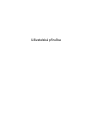 1
1
-
 2
2
-
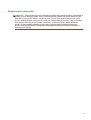 3
3
-
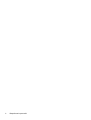 4
4
-
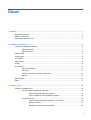 5
5
-
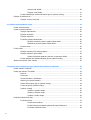 6
6
-
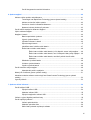 7
7
-
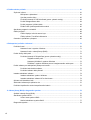 8
8
-
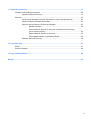 9
9
-
 10
10
-
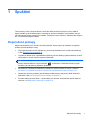 11
11
-
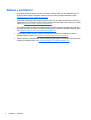 12
12
-
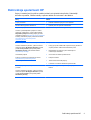 13
13
-
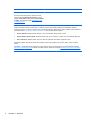 14
14
-
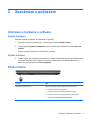 15
15
-
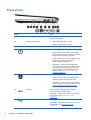 16
16
-
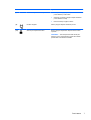 17
17
-
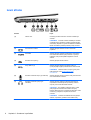 18
18
-
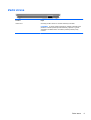 19
19
-
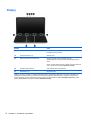 20
20
-
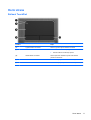 21
21
-
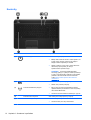 22
22
-
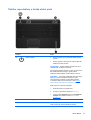 23
23
-
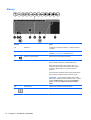 24
24
-
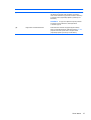 25
25
-
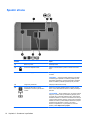 26
26
-
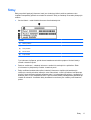 27
27
-
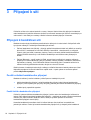 28
28
-
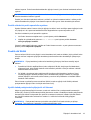 29
29
-
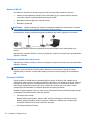 30
30
-
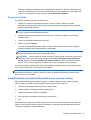 31
31
-
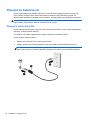 32
32
-
 33
33
-
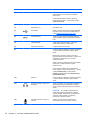 34
34
-
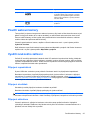 35
35
-
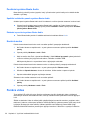 36
36
-
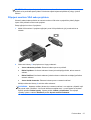 37
37
-
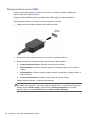 38
38
-
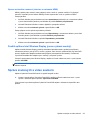 39
39
-
 40
40
-
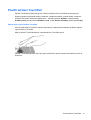 41
41
-
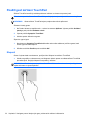 42
42
-
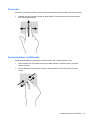 43
43
-
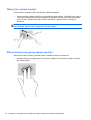 44
44
-
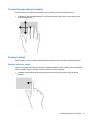 45
45
-
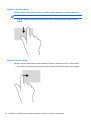 46
46
-
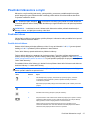 47
47
-
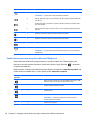 48
48
-
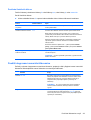 49
49
-
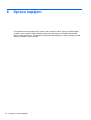 50
50
-
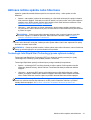 51
51
-
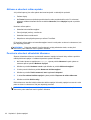 52
52
-
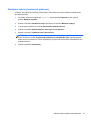 53
53
-
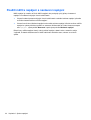 54
54
-
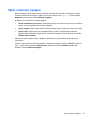 55
55
-
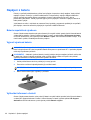 56
56
-
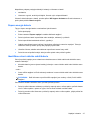 57
57
-
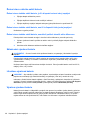 58
58
-
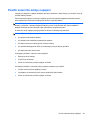 59
59
-
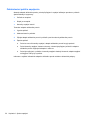 60
60
-
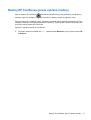 61
61
-
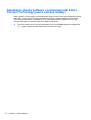 62
62
-
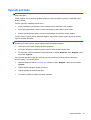 63
63
-
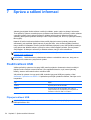 64
64
-
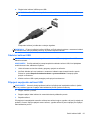 65
65
-
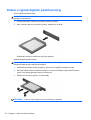 66
66
-
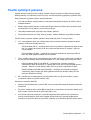 67
67
-
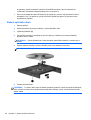 68
68
-
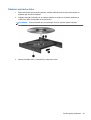 69
69
-
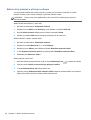 70
70
-
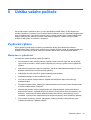 71
71
-
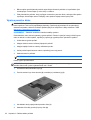 72
72
-
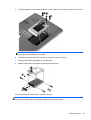 73
73
-
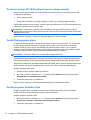 74
74
-
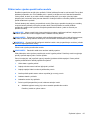 75
75
-
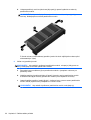 76
76
-
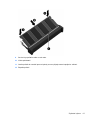 77
77
-
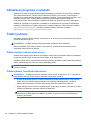 78
78
-
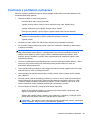 79
79
-
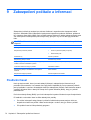 80
80
-
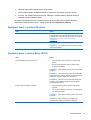 81
81
-
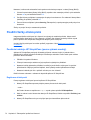 82
82
-
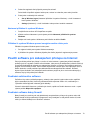 83
83
-
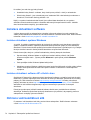 84
84
-
 85
85
-
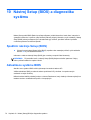 86
86
-
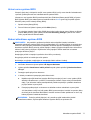 87
87
-
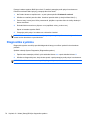 88
88
-
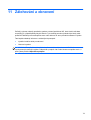 89
89
-
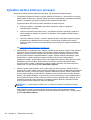 90
90
-
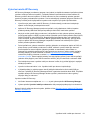 91
91
-
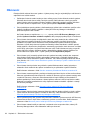 92
92
-
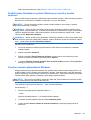 93
93
-
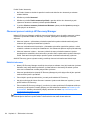 94
94
-
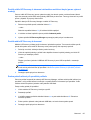 95
95
-
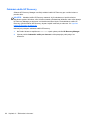 96
96
-
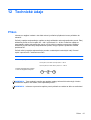 97
97
-
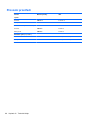 98
98
-
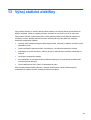 99
99
-
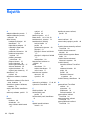 100
100
-
 101
101
-
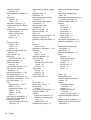 102
102
-
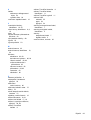 103
103
HP ENVY dv6-7200 Notebook PC series Používateľská príručka
- Typ
- Používateľská príručka
Súvisiace články
-
HP ENVY dv7-7200 Quad Edition Notebook PC series Používateľská príručka
-
HP Pavilion g6-2300 Notebook PC series Používateľská príručka
-
HP ENVY 15-j100 Quad Edition Notebook PC series Používateľská príručka
-
HP ENVY m6-1300 Notebook PC series Používateľská príručka
-
HP 350 G2 Notebook PC Používateľská príručka
-
HP 350 G1 Notebook PC Používateľská príručka
-
HP 350 G2 Notebook PC Používateľská príručka
-
HP Pavilion dv6-7000 Select Edition Entertainment Notebook PC series Používateľská príručka
-
HP Pavilion dv7-7100 Entertainment Notebook PC series Používateľská príručka
-
HP ENVY Ultrabook 6-1100 Používateľská príručka